|
|
|
|
| PS抠出手拿鲜花的婚纱美女的详细过程,具体操过程步骤如下,希望能帮助到大家! |
原图: 透明背景:  替换背景:  1、选中背景图层,Ctrl+J复制一层,切换为钢笔工具,沿新娘“内部”绘制路径,绘制好的路径如下图所示。  2、载入路径选区,切回图层面板,创建图层蒙版。  3、导入一张新背景,置于底层。  4、复制图层1,删除图层蒙版;切换到通道面板,观察各个通道的图像情况,这里复制一份蓝通道。 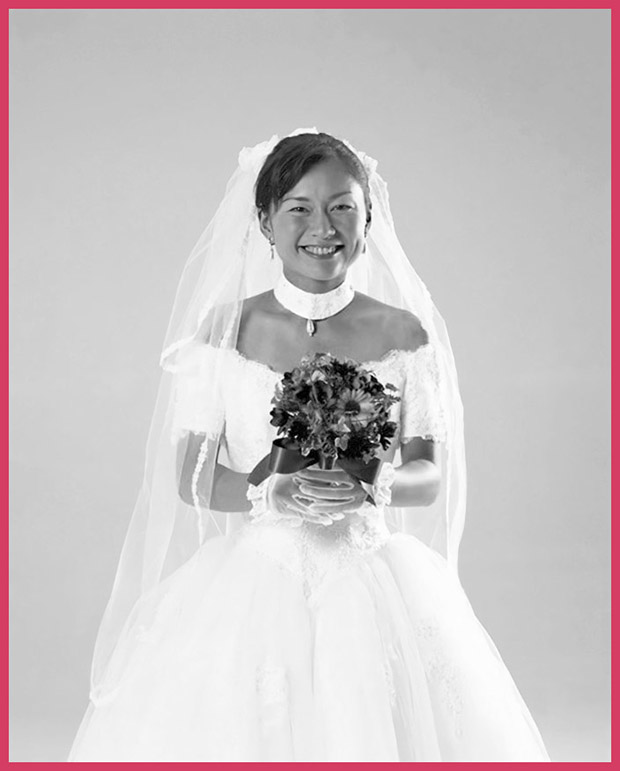 5、执行:图像里面应用图像,模式为:正片叠底。 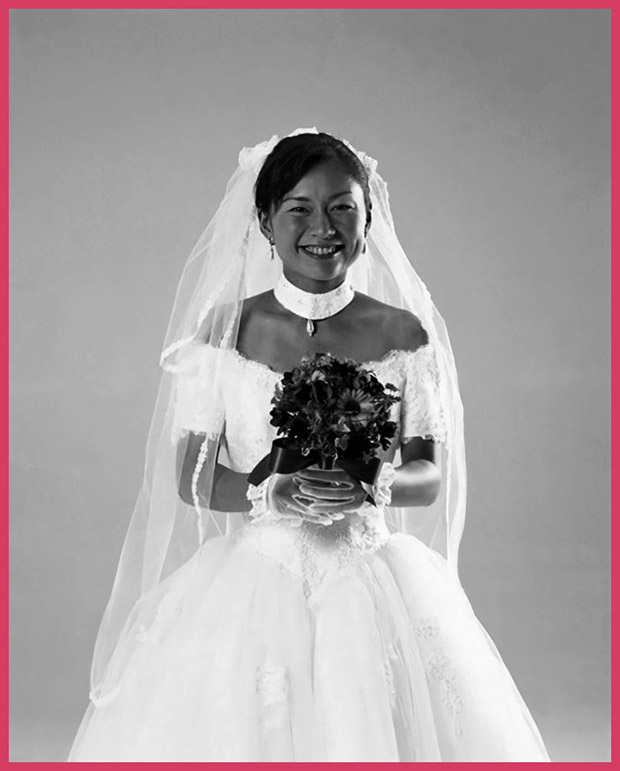 6、Ctrl+ L调出色阶命令,使用设置黑场按钮,在背景处单击,将其变成黑色。 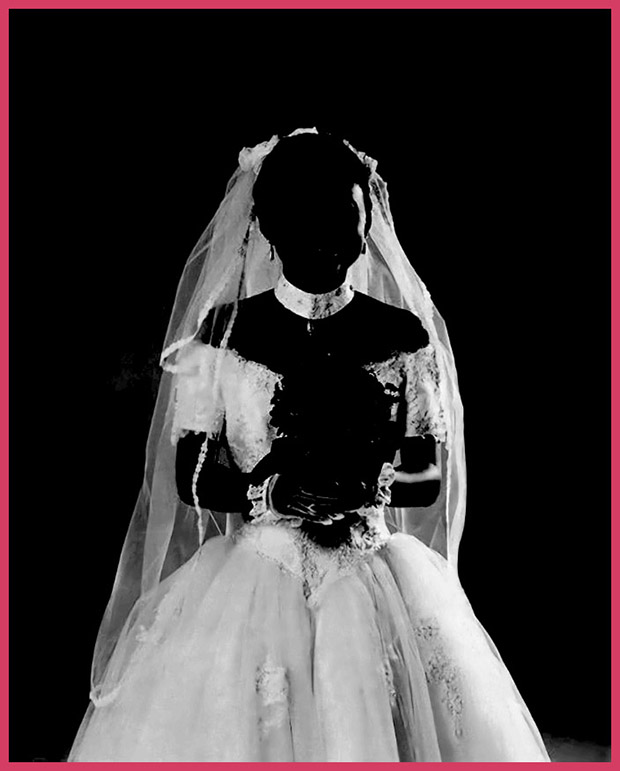 7、残留的部分使用画笔工具,涂抹成黑色。 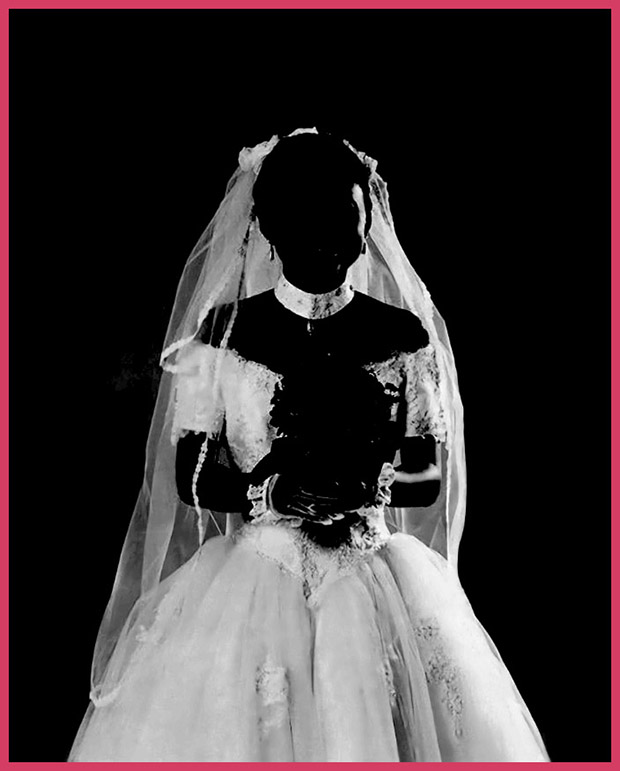 8、再次使用色阶命令,使用设置白场按钮,在人物最亮的部位单击,将其变成白色。 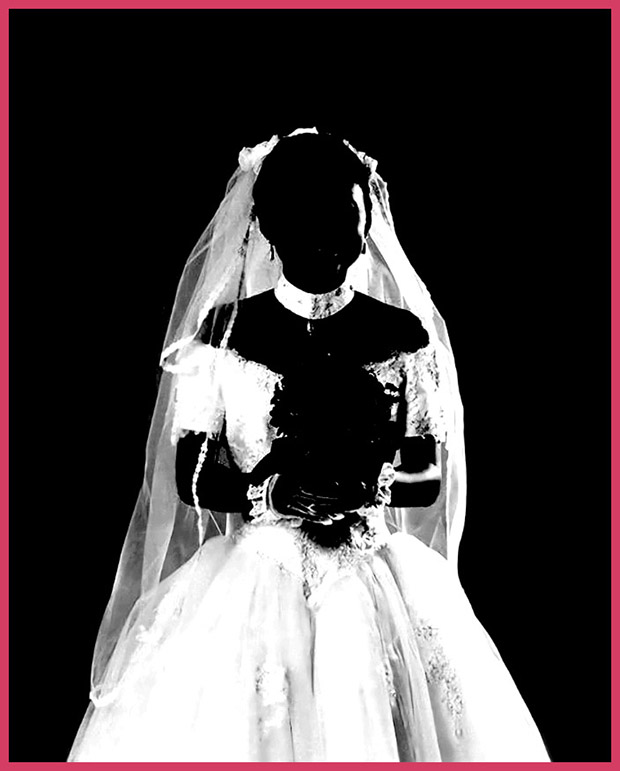 9、载入通道内的选区,切回图层面板,创建图层蒙版。  10、放大图像,从上到下检查有没有不合理的地方; 直接给一个最终效果。  |